在本課中,你能學到如何在浮雕的背景上,塗上不同的顏色。

mask.gif

image.gif |
步驟 1
應用你在 Basic Skill 所學的技巧, 建立左邊的這兩個圖像。如果你曾經把圖形事先存檔,
你也能用 File/Open... 來打開圖像。
確定這兩個圖像都是全彩模式,如果不是, 請用 Colors/Increase Color Depth/16
million colors 指令把圖像轉為全彩模式。
在這個例子中,我打開兩個檔名各為 mask.gif and image.gif.
的兩個圖檔。
|

image.gif |
步驟 2
選擇 Colors/Colorize... 把圖檔 image.gif 加上前景顏色,結果如左。
除了使用 Colorize 指令,你也能用 Colors/Adjust/Hue/Saturation/luminance...
指令來增加顏色,這個功能能讓你控制色彩的亮度。
|
|
步驟 3
確定 image.gif 為目前正在編輯的視窗, 然後選擇 Image/Add Mask...
加上遮罩(mask)。 用來作為遮罩的圖檔為 mask.gif. 底下為其設定。
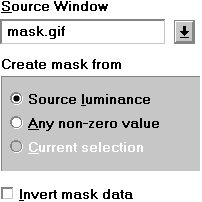 |
Source Window 為作為遮罩的圖檔檔名。
選擇 Source luminance.
不要在 Invert mask data 裡打叉
|
|

image.gif |
步驟 4
再次為 image.gif 加色。 不過這次所加的是背景的顏色,我選擇深紫色作為背景色。 結果如左。
|

mask2.gif

image.gif |
什麼是遮罩(mask)?
如果你仔細看的話,你會注意到一些有趣的現象, 紫色並沒有加到所有的圖檔上,只有在遮罩白色區域上 的顏色變成了紫色!意味著只有背景的部份改變了。
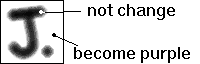
如果你再用這個新遮罩 mask2.gif, 並加上黃色,你將會得到左邊的結果。
|
Copyright by Jack Hung - 洪裕杰, 1995-1996. All Rights Reserved.
Last update: May. 20, 1996
|

